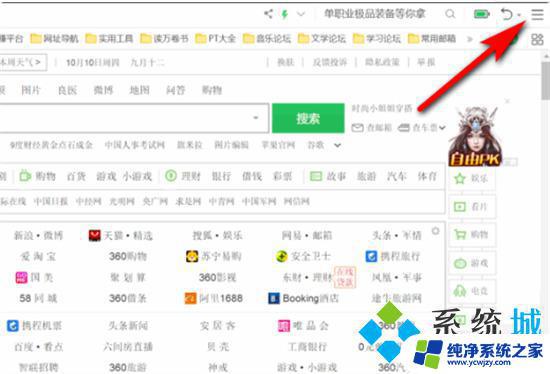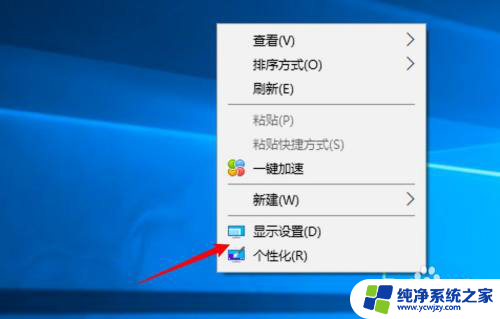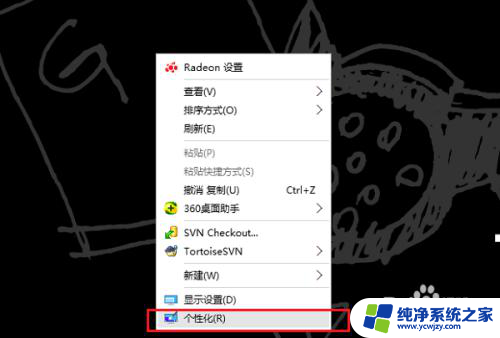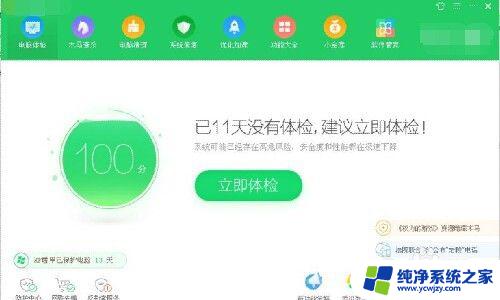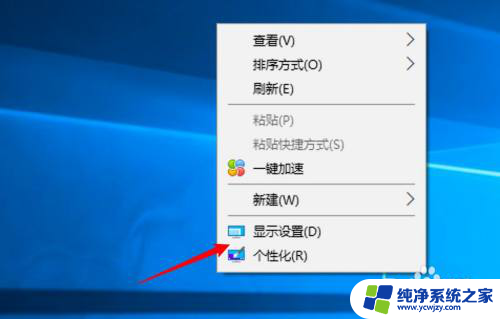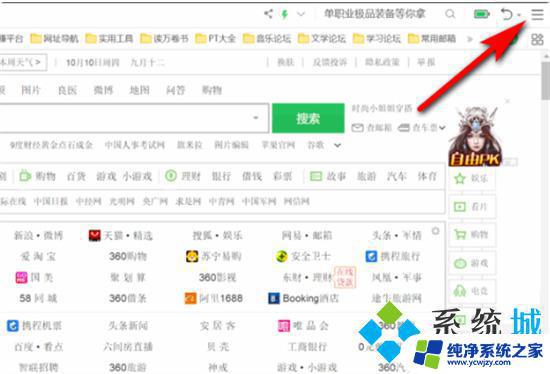电脑360屏保怎么关不掉 360屏保如何关闭
电脑360屏保怎么关不掉,随着科技的发展,电脑已经成为我们日常生活中不可或缺的工具之一,然而有时候电脑的一些功能会让我们感到困扰。比如有些用户反映他们无法关闭360屏保,这给他们的使用带来了一些不便。那么我们应该如何解决这个问题呢?在本文中我们将探讨一些关于如何关闭360屏保的方法,帮助用户更好地利用电脑。
步骤如下:
1.在电脑桌面上点击鼠标右键,选择“360桌面助手”栏中的“开启桌面助手”。点击进入下一页面,如下图所示。
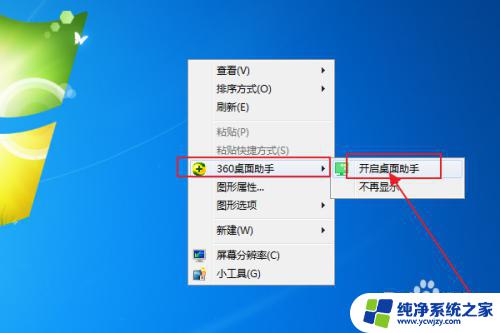
2.这时在电脑桌面上会看到桌面助手的设置小窗口,点击菜单的图标,如下图所示,进入下一页面。
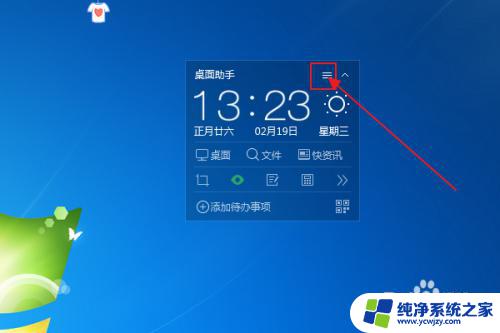
3.在弹出的设置选项对话框中选择“设置”选项,点击进入下一页面,如下图所示。
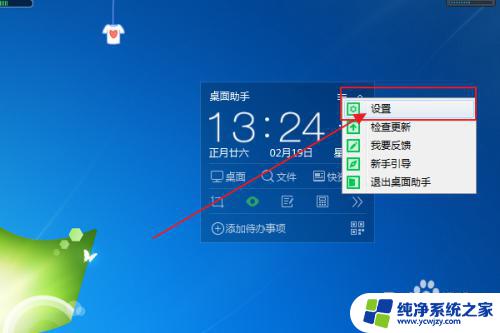
4.在弹出的设置选项对话框中选择“护眼设置”选项,点击进入下一页面,如下图所示。
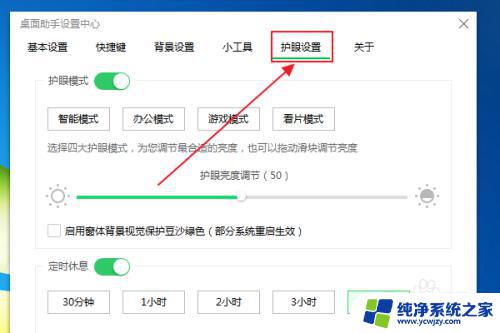
5.在“护眼设置”的下方将”定时休息“选项关闭掉,就可以关闭360的屏保了。如下图所示,完成全部操作过程。
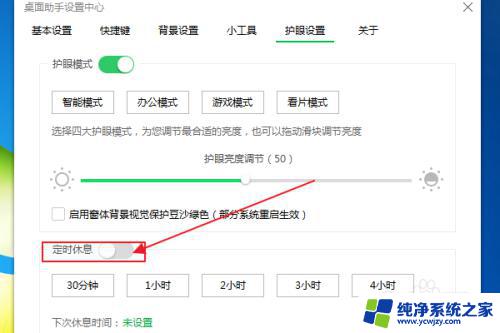
6.总结:1、在电脑桌面上点击鼠标右键,选择“360桌面助手”栏中的“开启桌面助手”。点击进入下一页面,如下图所示。2、这时在电脑桌面上会看到桌面助手的设置小窗口,点击菜单的图标,如下图所示,进入下一页面。3、在弹出的设置选项对话框中选择“设置”选项,点击进入下一页面,如下图所示。4、在弹出的设置选项对话框中选择“护眼设置”选项,点击进入下一页面,如下图所示。5、在“护眼设置”的下方将”定时休息“选项关闭掉,就可以关闭360的屏保了。如下图所示,完成全部操作过程。
以上内容为如何关闭电脑360屏保的全部说明,如果您遇到此类问题,您可以根据本指南操作进行解决,步骤简单且快速。